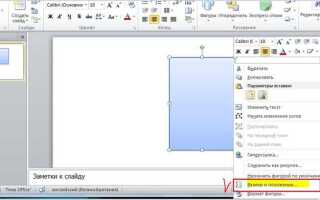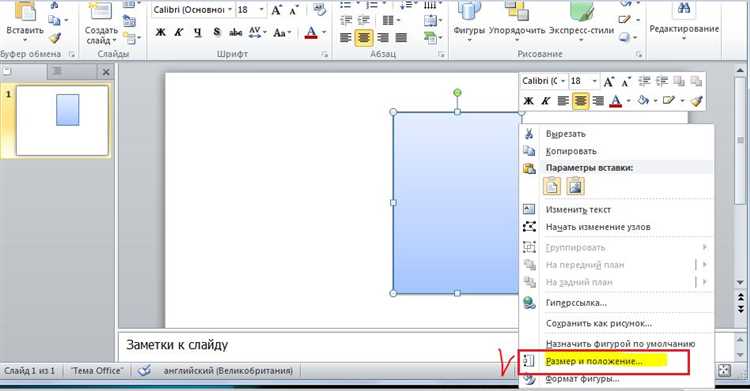
Штриховка фигур в PowerPoint – это мощный инструмент для визуализации и выделения элементов на слайде. Этот метод помогает сделать графику более выразительной и добавляет ясности в представление информации. Заштриховать фигуру можно несколькими способами, используя встроенные функции программы.
Для начала выберите фигуру, которую хотите заштриховать. После этого перейдите во вкладку Формат, где в разделе Заливка фигуры найдется несколько вариантов для оформления. Одним из самых популярных способов является использование заливки с узором. В PowerPoint доступно несколько стандартных узоров, таких как диагональные линии, точки и другие, которые можно применить для разнообразных целей.
Для более точного контроля за штриховкой вы можете настроить параметры заливки, выбрав «Другие узоры» или «Текстуры», которые предоставляют больше возможностей для создания уникальных визуальных эффектов. Такой подход помогает не только выделить фигуру, но и гармонично вписать её в общий дизайн слайда.
Выбор фигуры для заштриховки в PowerPoint

При создании презентации в PowerPoint важно правильно выбирать фигуру, которую вы хотите заштриховать. Это влияет не только на внешний вид слайда, но и на восприятие информации. Для заштриховки доступны различные типы фигур, и каждый из них служит определенной цели в контексте визуализации данных или акцентирования внимания на определенных элементах.
Первый шаг – выбрать фигуру, которая наиболее соответствует вашему намерению. В PowerPoint можно использовать стандартные геометрические формы, такие как прямоугольники, круги, треугольники, а также более сложные фигуры, например, многогранники и стрелки. Для акцентирования или выделения блоков информации часто подходят прямоугольники и круги. Они позволяют не перегружать слайд и хорошо сочетаются с текстовыми блоками.
Для иллюстрации процесса или при необходимости выделить динамичные элементы используйте стрелки и линии. Эти фигуры дают возможность не только заштриховать, но и визуально направить внимание зрителя в нужную сторону. Важно выбирать фигуру в зависимости от ее формы и назначения, чтобы заштриховка не нарушала восприятие всей композиции слайда.
Для более креативных решений подойдут фигуры, созданные вручную, с помощью инструмента «Рисование». Такие элементы позволяют создавать уникальные формы, которые лучше подходят для презентаций с нестандартными задачами, например, для инфографики или творческих проектов. Однако в таких случаях важно соблюдать баланс, чтобы фигура не перегрузила визуальное восприятие.
Кроме того, всегда учитывайте размер фигуры. Слишком большие или мелкие элементы могут отвлекать от основного содержания презентации. Лучше выбирать фигуры среднего размера, которые гармонично встраиваются в общий дизайн слайда, не загромождая его.
Как изменить цвет штриховки фигуры

Для изменения цвета штриховки фигуры в PowerPoint, выберите нужную фигуру, затем перейдите на вкладку Формат в верхнем меню. В разделе Инструменты рисования выберите пункт Заливка фигуры. Здесь доступен выбор различных типов заливки: сплошная, градиентная или текстурированная.
Чтобы изменить цвет штриховки, выберите Сплошная заливка, затем нажмите на кнопку с цветом, чтобы открыть палитру. Вы можете выбрать любой из предложенных цветов или настроить собственный, используя Дополнительные цвета.
Для использования градиентной заливки, выберите Градиентная заливка, где можно выбрать различные типы градиентов и настроить их цветовые переходы вручную. Это дает больше гибкости в настройке оттенков и плавности переходов.
Также можно применить текстурную заливку, для чего в меню Заливка фигуры выберите пункт Текстуры. Выберите одну из предложенных текстур или загрузите собственное изображение для создания уникальной штриховки.
Кроме того, в PowerPoint можно настроить прозрачность заливки, что позволит создать интересные эффекты наложения цветов. Для этого используйте ползунок Прозрачность, доступный в настройках заливки.
Использование различных типов штриховки для фигур
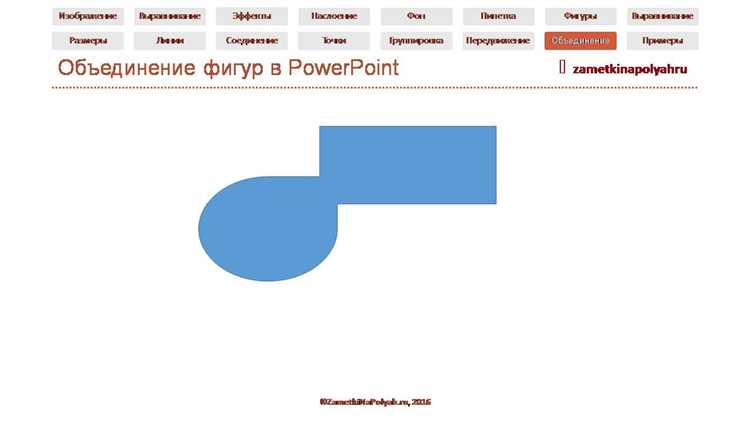
PowerPoint предлагает несколько типов штриховки для фигур, которые помогают выделить элементы презентации и придают им уникальный стиль. Каждый тип штриховки имеет свои особенности, которые можно использовать в зависимости от целей дизайна.
Сплошная штриховка представляет собой самый простой и популярный вариант, который заполняет фигуру равномерным цветом. Этот тип часто применяется для фона слайда или для акцентирования внимания на ключевых элементах. Для создания сплошной заливки выберите фигуру, перейдите в раздел Формат и выберите опцию Заливка фигуры.
Диагональная штриховка представляет собой заливку диагональными линиями. Этот тип штриховки идеально подходит для выделения графиков или диаграмм, где нужно продемонстрировать различие между категориями. Штриховка помогает визуально разделить элементы, не перегружая презентацию деталями. Чтобы применить диагональную штриховку, нужно выбрать фигуру и в меню заливки выбрать Градиентная заливка с диагональными линиями.
Вертикальная и горизонтальная штриховка используется для создания структуры внутри фигуры, что делает ее более текстурированной. Вертикальные линии часто используются для текстовых блоков, а горизонтальные – для фонов, которые должны выглядеть динамично, но не отвлекать внимание от основного контента. Такой эффект достигается через раздел Градиентная заливка и настройку направленности линий.
Перекрестная штриховка позволяет создать интересные визуальные эффекты, комбинируя вертикальные и горизонтальные линии. Этот метод часто используется для текстурных заливок, где важна визуальная насыщенность. Перекрестные линии делают фигуру более объемной и заметной на слайде.
Точечная штриховка создается с использованием небольших точек или кружков. Этот тип штриховки идеально подходит для достижения эффекта старинных карт или создания уникальных текстур. Чтобы использовать точечную штриховку, выберите опцию Мелкая заливка в настройках и установите точечную текстуру.
Выбор типа штриховки зависит от целей презентации и визуальных предпочтений. Важно помнить, что чрезмерное использование различных типов штриховки может перегрузить слайд, поэтому стоит выбирать такие комбинации, которые не будут отвлекать от основного контента.
Как настроить прозрачность штриховки
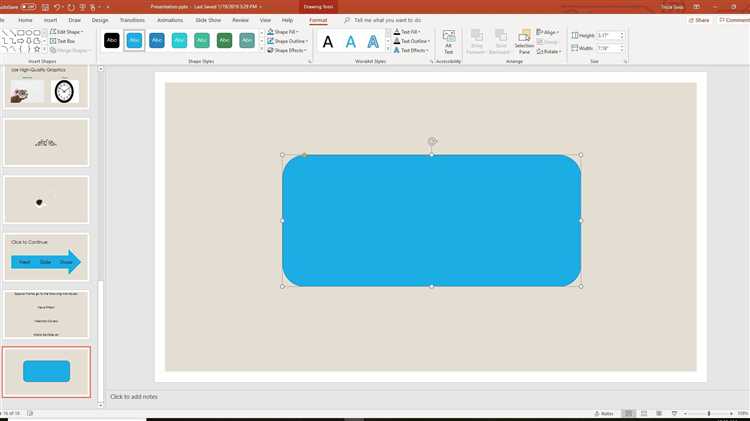
Чтобы настроить прозрачность штриховки в PowerPoint, выполните следующие шаги:
- Выделите фигуру, которую хотите заштриховать.
- Щелкните правой кнопкой мыши на фигуре и выберите «Формат фигуры».
- В открывшемся меню выберите раздел «Заливка и линия».
- Перейдите в подраздел «Штриховка».
- Включите опцию «Тип штриховки», выбрав один из предложенных вариантов (например, диагональные линии, точки и т.д.).
- Найдите ползунок «Прозрачность» в нижней части меню и настройте его в соответствии с вашими предпочтениями.
Рекомендуется использовать значение прозрачности от 10% до 60%, чтобы сохранить видимость деталей фигуры. Прозрачность ниже 10% может сделать штриховку слишком тонкой, а выше 60% – менее выразительной.
Для более точных настроек можно использовать поле ввода, где указана конкретная процентная величина прозрачности. Это поможет достичь нужного уровня визуального эффекта.
Обратите внимание, что увеличение прозрачности штриховки может повлиять на восприятие контраста и общей композиции с другими элементами слайда, особенно если фон или другие объекты яркие.
Применение текстуры как штриховки в PowerPoint
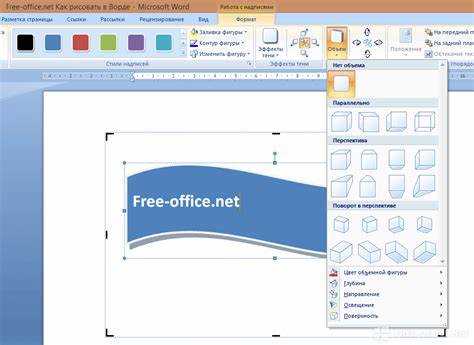
Для создания более выразительных и интересных фигур в PowerPoint можно использовать текстуры в качестве штриховки. Это не только улучшает внешний вид объектов, но и помогает выделить ключевые элементы презентации. Текстуры идеально подходят для добавления глубины и объема в графику, а также позволяют усилить визуальный акцент на нужных частях слайда.
Чтобы применить текстуру, нужно выделить фигуру, затем перейти в меню Формат и выбрать Заливка. В открывшемся меню следует выбрать пункт Текстура и выбрать подходящий шаблон. В PowerPoint есть множество встроенных текстур, таких как дерево, камень, ткань и другие.
Рекомендация: Если стандартных текстур недостаточно, можно загрузить свою собственную картинку, которая будет служить текстурой. Для этого в меню заливки нужно выбрать Изображение и загрузить нужный файл с компьютера.
При работе с текстурами важно учитывать размер и масштабирование картинки. Иногда текстуры могут слишком сильно изменить восприятие фигуры, если они слишком яркие или контрастные. Чтобы этого избежать, стоит регулировать параметры прозрачности или использовать более сдержанные изображения.
Примечание: Использование текстуры для штриховки лучше всего работает в сочетании с простыми геометрическими фигурами, такими как квадраты, круги или прямоугольники. Для сложных форм и многогранников текстуры могут не дать желаемого визуального эффекта.
Также стоит обратить внимание на согласованность стиля. Если в одной части презентации используются текстуры, важно, чтобы они гармонично сочетались с остальными элементами слайда. Например, можно использовать текстуру дерева в одном объекте и дополнить ее деревянными рамками или элементами на других слайдах, чтобы создать целостный стиль.
Использование градиента для заштриховки фигуры
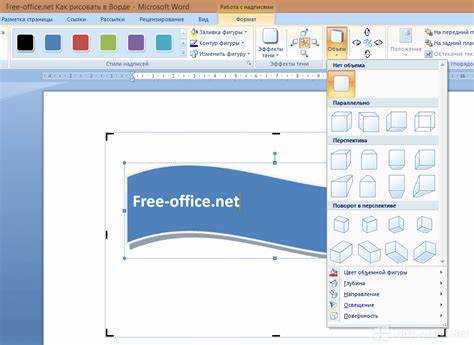
Градиент в PowerPoint позволяет создать плавный переход между несколькими цветами, что может значительно улучшить внешний вид фигуры. Для использования градиента для заштриховки фигуры, выполните следующие шаги:
1. Выберите фигуру, которую хотите заштриховать. Это может быть круг, квадрат, многоугольник или любая другая форма.
2. Откройте меню «Формат» и выберите пункт «Заливка формы». В выпадающем списке выберите «Градиентная заливка».
3. В панели «Градиент» выберите тип градиента: линейный, радиальный или угловой. Линейный градиент создает плавный переход от одного цвета к другому по прямой линии, радиальный – от центра фигуры наружу, а угловой – от угла к центру.
4. Настройте цвета. В «Параметрах градиента» можно добавить несколько цветов и отрегулировать их положение и прозрачность. Для этого используйте «Добавить цвет» и перетаскивайте маркеры цвета для изменения их положения.
5. Отрегулируйте направление градиента. Для линейного градиента укажите угол, под которым будет идти переход цветов. Для радиального градиента можно настроить центр, а для углового – угол, с которого начинается заливка.
6. Используйте несколько цветов для создания сложных градиентов. Вы можете добавить большее количество промежуточных цветов для достижения более глубоких визуальных эффектов.
Градиентные заливки полезны для выделения объектов, создания объемных и динамичных эффектов, а также для улучшения восприятия текста на фоне фигуры. Они позволяют добиться интересных визуальных решений, особенно при создании презентаций, где внимание к деталям играет ключевую роль.
Вопрос-ответ:
Как в PowerPoint добавить штриховку на фигуру?
Для того чтобы добавить штриховку на фигуру в PowerPoint, нужно выбрать фигуру, затем перейти на вкладку «Формат» и в разделе «Контуры фигуры» выбрать «Штриховка». Вы сможете настроить стиль штриховки, например, выбрать линии, их плотность и цвет. Это поможет сделать фигуру более выразительной и добавить акценты в презентацию.
Можно ли изменить угол штриховки в PowerPoint?
Да, в PowerPoint можно изменить угол штриховки на фигуре. Для этого нужно выделить фигуру, перейти в меню «Формат», выбрать «Штриховка», а затем использовать параметры для настройки угла наклона линии. Это даст возможность создать диагональные или косые линии для нужного эффекта.
Почему штриховка не отображается на фигуре в PowerPoint?
Если штриховка не отображается на фигуре в PowerPoint, возможно, это связано с тем, что выбран слишком тонкий контур или цвет линий сливается с фоном. Проверьте, чтобы контур был достаточно выраженным и контрастным, а также чтобы не была установлена слишком высокая прозрачность. Если это не помогает, попробуйте обновить PowerPoint или перезагрузить файл.
Как изменить стиль штриховки на фигуре в PowerPoint?
Для изменения стиля штриховки на фигуре в PowerPoint необходимо выделить фигуру, перейти на вкладку «Формат», затем в разделе «Контуры фигуры» выбрать «Штриховка». В меню, которое появится, вы сможете выбрать различные стили штриховки, такие как точки, полосы или другие варианты. Также можно настроить плотность и угол линии штриховки.
Можно ли использовать текстуру для штриховки фигуры в PowerPoint?
Да, в PowerPoint можно использовать текстуры для штриховки фигуры. Для этого нужно выбрать фигуру, перейти в раздел «Формат», затем в «Штриховка» выбрать «Текстура». Здесь вы сможете выбрать один из предложенных вариантов текстур или загрузить свою собственную картинку, которая будет использоваться в качестве заливки для фигуры.